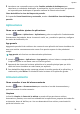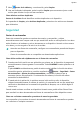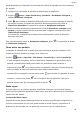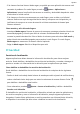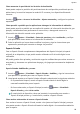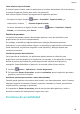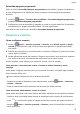MadiaPad M6 User Manual-(SCM-AL09&W09,EMUI10.1_01,ES)
Table Of Contents
- Índice
- Información esencial
- Gestos básicos
- Navegación del sistema
- Cómo bloquear y desbloquear la pantalla
- Iconos de estado y notificaciones
- Selectores de accesos directos
- Widgets de la pantalla principal
- Cómo configurar el fondo de pantalla
- Cómo ver y borrar notificaciones
- Cómo configurar los ajustes de sonido
- Modo de pantalla dividida y ventana flotante
- Ventanas múltiples
- Cómo habilitar el modo de pantalla dividida desde el Dock de ventanas múltiples
- Cómo mostrar la ventana flotante del Dock de ventanas múltiples
- Cómo alternar entre pantalla dividida y ventana flotante
- Cómo arrastrar y soltar archivos entre las aplicaciones con Ventanas múltiples
- Cómo añadir, mover o eliminar una aplicación del Dock de ventanas múltiples
- Cómo deshabilitar Ventanas múltiples
- Multiplicador de aplicaciones
- Ventanas múltiples
- Cómo encender, apagar o reiniciar el dispositivo
- Carga
- Phone Clone
- Cómo introducir texto
- Funciones inteligentes
- Cámara y Galería
- Cómo abrir la aplicación Cámara
- Cómo capturar fotos panorámicas
- Pintura con luz
- Cómo capturar fotos HDR
- Fotos con movimiento
- Modo Documentos
- Cómo grabar vídeos
- Filtros
- Cómo configurar los ajustes de la cámara
- Cómo gestionar la Galería
- Clasificación inteligente de fotos
- Recuerdos
- Aplicaciones
- Aplicaciones
- Teléfono
- Cómo hacer una llamada
- Cómo gestionar registros de llamadas
- Cómo configurar un tono para llamadas entrantes
- Cómo usar VoLTE para hacer llamadas
- Cómo usar VoWiFi para hacer llamadas
- Cómo gestionar llamadas entrantes
- Cómo filtrar y bloquear llamadas no deseadas
- Función Emergencia SOS y llamadas de emergencia
- Cómo realizar operaciones durante una llamada
- Cómo usar el buzón de voz
- Bloc de notas
- App gemela
- Cómo acceder rápidamente a las funciones de aplicaciones de uso frecuente
- Sugerencias
- Contactos
- Mensajes
- Calendario
- Reloj
- Grabadora
- Correo
- Calculadora
- Linterna
- Optimizador
- Phone Clone
- HiSuite
- Ajustes
- Cómo buscar elementos en Ajustes
- Wi-Fi
- Bluetooth
- Datos móviles
- Más conexiones
- Pantalla principal y fondo de pantalla
- Cómo gestionar la pantalla principal
- Cómo mover el icono de una aplicación en la pantalla principal
- Cómo mantener alineados los iconos de la pantalla principal
- Cómo bloquear las posiciones de los iconos de la pantalla principal
- Cómo seleccionar el diseño de la pantalla principal
- Cómo colocar los iconos de aplicaciones en carpetas
- Cómo añadir iconos de aplicaciones a una carpeta o como eliminarlos
- Cajón de aplicaciones
- Cómo gestionar la pantalla principal
- Pantalla y brillo
- Sonidos y vibración
- Notificaciones
- Datos biométricos y contraseña
- Aplicaciones
- Almacenamiento
- Seguridad
- Privacidad
- Servicios de localización
- Espacio Privado
- Espacio Privado: Habilitación y acceso
- Cómo ocultar o desocultar el acceso a Espacio Privado
- Transferencia de archivos entre Espacio Principal y Espacio Privado
- Cómo restablecer la contraseña para Espacio Privado
- Cómo transferir datos de Espacio Privado a su dispositivo nuevo
- Cómo eliminar Espacio Privado
- Gestión de permisos
- Funciones de accesibilidad
- Usuarios y cuentas
- Sistema y actualizaciones
- Acerca del teléfono
- Batería
puede desbloquear su dispositivo sin necesidad de vericar su identidad con una contraseña,
por ejemplo.
1
Congure una contraseña de pantalla de bloqueo para su dispositivo.
2 Acceda a Ajustes > Datos biométricos y contraseña > Desbloqueo inteligente, y
habilite Desbloqueo inteligente.
3 Pulse para enlazar un dispositivo Bluetooth, como una pulsera inteligente. Después
de realizar el enlace, el nombre del dispositivo Bluetooth aparecerá en la lista de
Dispositivos enlazados en la pantalla de ajustes de Desbloqueo inteligente
4 Pulse el nombre del dispositivo Bluetooth en la lista de Dispositivos enlazados, pulse
Aceptar, y siga las instrucciones de la pantalla para congurar este dispositivo como
Dispositivo de desbloqueo.
A continuación, su dispositivo se bloqueará automáticamente cuando el dispositivo
Bluetooth esté cerca.
Para más información acerca de Desbloqueo inteligente, pulse en la pantalla de ajustes
de Desbloqueo inteligente.
Cómo anclar una pantalla
La pantalla de una aplicación se puede jar para mantener la atención centrada en ella.
Pruebe esta función durante los juegos, al ver vídeos, etc.
Acceda a
Ajustes > Seguridad > Más ajustes > Pantalla ja y habilite Pantalla ja.
• Si está navegando con gestos, deslice el dedo hacia arriba desde la parte inferior de la
pantalla y manténgala pulsada para acceder a la pantalla de tareas recientes. A
continuación, pulse en la vista previa de una aplicación. Para que la pantalla deje de
estar ja, deslice el dedo hacia arriba dos veces desde la parte inferior.
• Cuando utilice la navegación con tres teclas, pulse para acceder a la pantalla de tareas
recientes; a continuación, pulse en la vista previa de una aplicación. Para que la
pantalla deje de estar
ja, mantenga pulsada la opción .
Modo seguro
El modo seguro usa un sistema operativo simplicado solamente con funciones básicas y
aplicaciones preinstaladas disponibles. Puede usarse para ubicar aplicaciones de terceros que
causen fallos del sistema.
Funciones del Modo seguro
Después de instalar determinadas aplicaciones de terceros, es posible que el dispositivo no
funcione correctamente. En este caso, puede acceder al modo Seguro y comprobar si el
problema ha sido causado por una aplicación de terceros o por el sistema mismo.
Ajustes
82